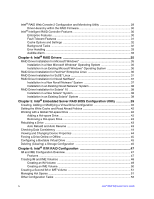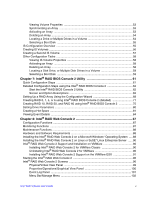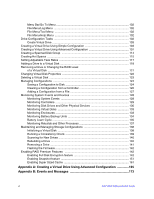Intel® RAID Software User’s Guide
ix
Figure 90. Group Consistency Check Window
......................................................................
139
Figure 91. Scan for Foreign Configuration
............................................................................
140
Figure 92. Preparing Drive for Removal
................................................................................
141
Figure 93. Check Controller Security status
..........................................................................
143
Figure 94. Check Drive Security status
.................................................................................
144
Figure 95. Enable Drive Security
...........................................................................................
144
Figure 96. Start Security Wizard
...........................................................................................
145
Figure 97. Enter Security Key Identifier
.................................................................................
145
Figure 98. Enter Security Key
...............................................................................................
146
Figure 99. Enter Pass Phrase
...............................................................................................
147
Figure 100. Confirm Enable Drive Security
...........................................................................
147
Figure 101. Check Drive Security Enabled status
.................................................................
148
Figure 102. Select Full Disk Encryption
................................................................................
148
Figure 103. Create RAID Virtual Drive with FDE enabled
.....................................................
149
Figure 104. Instant Secure Erase
..........................................................................................
150
Figure 105. Confirm Secure Erase
........................................................................................
150
Figure 106. Enable MegaRAID Recovery
.............................................................................
152
Figure 107. Enter the Capacity for Snapshot Respository
....................................................
152
Figure 108. Confirm Enable Snapshot
..................................................................................
153
Figure 109. Snapshot Base is shown
....................................................................................
154
Figure 110. Enter Snapshot Name
........................................................................................
154
Figure 111. Create Snapshot
................................................................................................
155
Figure 112. Create View
........................................................................................................
155
Figure 113. Set MegaRAID Recovery Properties
..................................................................
156
Figure 114. Disable MegaRAID Recovery
............................................................................
157
Figure 115. Confirm Disable Snapshots
................................................................................
157
Figure 116. Adapter Selection
...............................................................................................
158
Figure 117. Selecting Snapshot Base
...................................................................................
158
Figure 118. Selecting Advanced Operations
.........................................................................
159
Figure 119. Selecting Rollback
..............................................................................................
159
Figure 120. Selecting a snapshot
..........................................................................................
160
Figure 121. Confirm Page
.....................................................................................................
160
Figure 122. Rollback operation is done
.................................................................................
161
Figure 123. Create SSC from Dashboard
.............................................................................
162
Figure 124. Create SSC Drive Group
....................................................................................
162
Figure 125. Create SSCD name
...........................................................................................
163
Figure 126. SSC Summary
...................................................................................................
163
Figure 127. SSCD status shown
...........................................................................................
164
Figure 128. Delete SSCD
......................................................................................................
164
Figure 129. Virtual Drive Creation Menu
...............................................................................
165
Figure 130. Virtual Drive Creation Mode
...............................................................................
166
Figure 131. Create Drive Group Settings Screen
..................................................................
167
Figure 132. Span 0 of Drive Group 0
....................................................................................
168
Figure 133. Span 0 and Span 1 of Drive Group 0
.................................................................
169
Figure 134. Virtual Drive Settings Window
............................................................................
170
Figure 135. New Virtual Drive 0
............................................................................................
171
Figure 136. Create Virtual Drive Summary Window
..............................................................
171